Gerenciar opções de registro de agente
Essa seção descreve as opções de registro que você pode definir para controlar o comportamento de processamento em runtime do Agente de Provisionamento do Microsoft Entra.
Configurar o tempo de conexão LDAP
Ao executar operações LDAP nos controladores de domínio do Active Directory configurados, por padrão, o agente de provisionamento usa o valor de tempo limite de conexão padrão de 30 segundos. Se o controlador de domínio levar mais tempo para responder, você poderá ver a seguinte mensagem de erro no arquivo de log do agente:
System.DirectoryServices.Protocols.LdapException: The operation was aborted because the client side timeout limit was exceeded.
As operações de pesquisa LDAP podem levar mais tempo se o atributo de pesquisa não estiver indexado. Como primeira etapa, se você receber o erro acima, primeiro verifique se o atributo de pesquisa/busca está indexado. Se os atributos de pesquisa forem indexados e o erro persistir, você poderá aumentar o tempo limite de conexão LDAP usando as seguintes etapas:
- Faça logon como administrador no Windows Server que executa o Agente de Provisionamento do Microsoft Entra.
- Use o item de menu Executar para abrir o editor do registro (regedit.exe)
- Localize a pasta HKEY_LOCAL_MACHINE\SOFTWARE\Microsoft\Azure AD Connect Agents\Azure AD Connect Provisioning Agent
- Clique com o botão direito do mouse e selecione "Novo ─> Valor da cadeia de caracteres"
- Informe o nome:
LdapConnectionTimeoutInMilliseconds - Clique duas vezes no Nome do valor e insira os dados do valor como
60000milissegundos.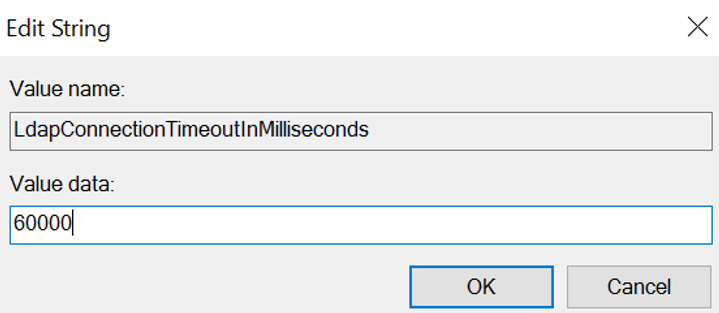
- Reinicie o serviço de provisionamento do Microsoft Entra Connect do console de Serviços.
- Se você tiver implantado vários agentes de provisionamento, aplique essa alteração de registro a todos os agentes para fins de consistência.
Configurar a busca de indicação
Por padrão, o Agente de Provisionamento do Microsoft Entra não busca indicações. Talvez você queira habilitar a busca de referência para dar suporte a determinados cenários de provisionamento de entrada de RH, como:
- Verificando a exclusividade do UPN em vários domínios
- Resolvendo referências do gerenciador de domínio cruzado
Use as etapas a seguir para ativar a busca de referência:
- Faça logon como administrador no Windows Server que executa o Agente de Provisionamento do Microsoft Entra.
- Use o item de menu Executar para abrir o editor do registro (regedit.exe)
- Localize a pasta HKEY_LOCAL_MACHINE\SOFTWARE\Microsoft\Azure AD Connect Agents\Azure AD Connect Provisioning Agent
- Clique com o botão direito do mouse e selecione "Novo ─> Valor da cadeia de caracteres"
- Informe o nome:
ReferralChasingOptions - Clique duas vezes no Nome do valor e insira os dados do valor como
96. Esse valor corresponde ao valor constante paraReferralChasingOptions.Alle especifica que a subárvore e as referências de nível base serão seguidas pelo agente.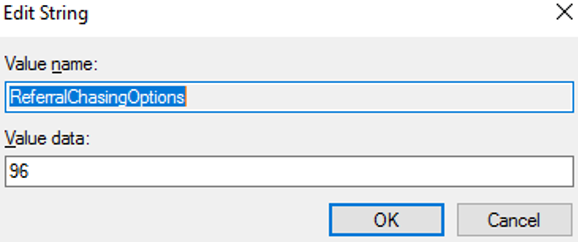
- Reinicie o serviço de provisionamento do Microsoft Entra Connect do console de Serviços.
- Se você tiver implantado vários agentes de provisionamento, aplique essa alteração de registro a todos os agentes para fins de consistência.
Observação
Você pode confirmar se as opções do registro foram definidas habilitando o log detalhado. Os logs emitidos durante a inicialização do agente exibirão os valores de configuração escolhidos no registro.